PS如何做一个立体的图标?
Photoshop如何实现一个开关按钮,做成一个立体的图标,相信很多小伙伴对这个问题都很感兴趣。那么今天我就给大家分享一下,PS如何做一个立体的图标方法,希望本文对大家有所帮助,感兴趣的小伙伴可以一起学习了解一下。
工具/软件
电脑型号:联想(Lenovo)天逸510S; 系统版本:Windows7; 软件版本:PS CS6
方法/步骤
第1步
首先新建画布900px*900px画布,命名为播放按钮,为背景添加颜色#3d3835。

第2步
使用圆角矩形工具、绘制一个615px*615px圆角半径为90px底座,并为它添加图层样式。
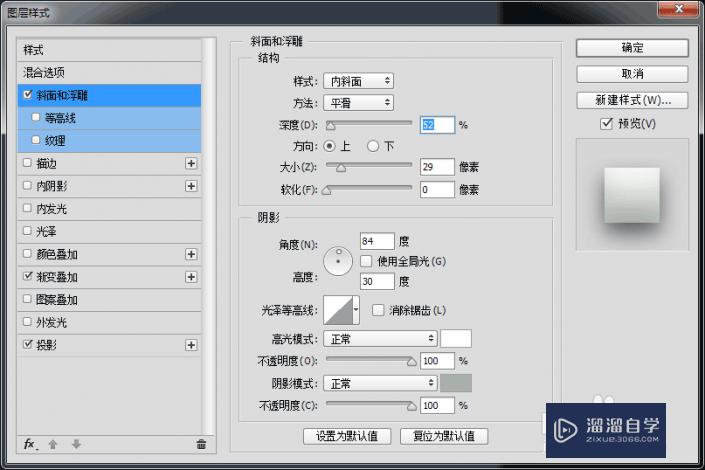



第3步
高逼格的底座一下就出来了,有木有!!!接下来继续使用椭圆工具、绘制一个400px的正圆,并为它添加图层样式。


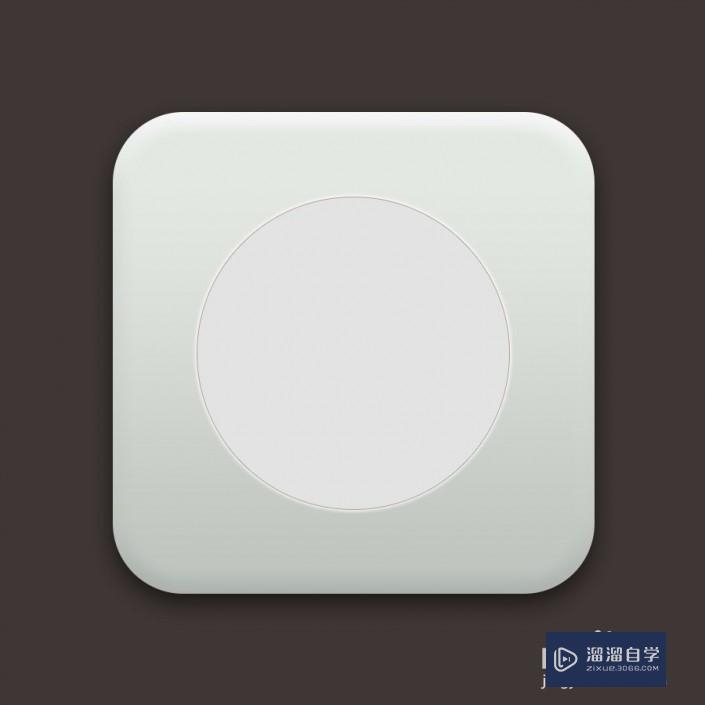
第4步
在绘制一下底座的线条吧,选择直线工具绘制一条长度30px粗细1px的直线吧,颜色为#818181。

第5步
复制直线执行自由变换命令,调整中心点至画布中心,旋转15度,并执行重复上一命令并复制操作shift ctrl alt t复制出另外余下的直线段,并添加一下图层样式吧。
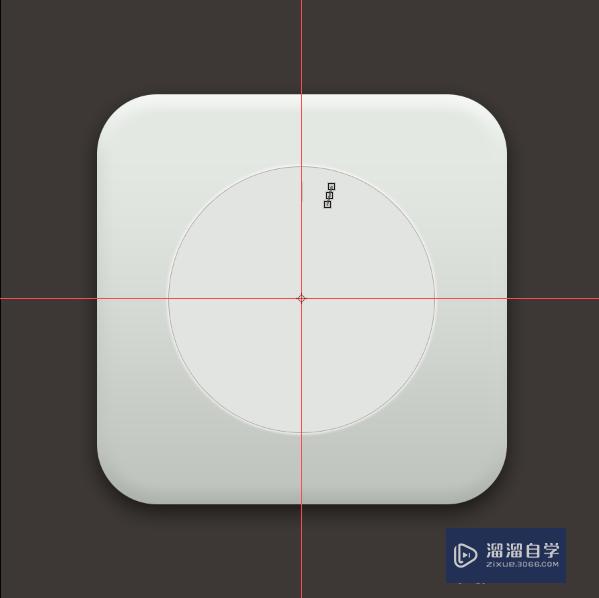


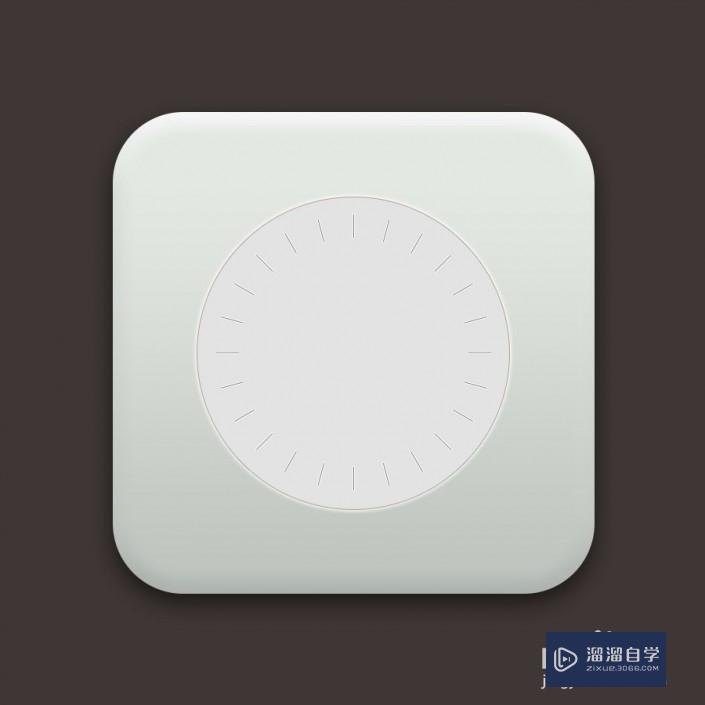
第6步
接下来使用椭圆工具、绘制一个330px*330px的正圆,并为它添加图层样式。
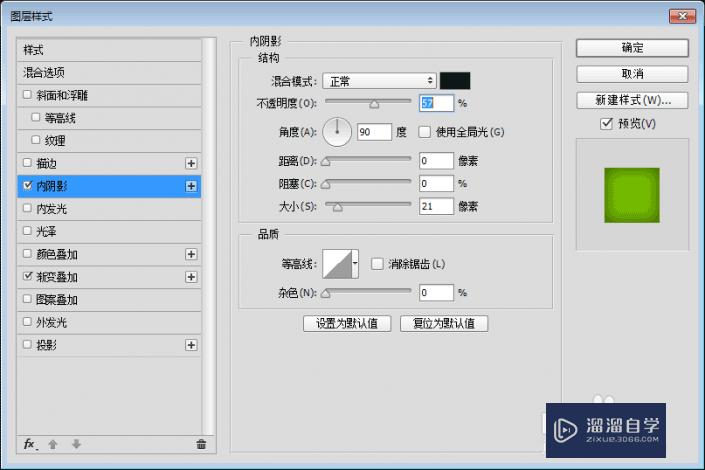


第7步
我们继续使用椭圆工具、绘制一个260px的正圆,并为它添加图层式。



第8步
现在继续绘制一下底座的线条吧,选择直线工具绘制一条长度8px粗细1px的直线吧,颜色为#898989。

第9步
复制直线执行自由变换命令,调整中心点至画布中心,旋转15度,并执行重复上一命令并复制操作shift ctrl alt t复制出另外余下的直线段。

第10步
重复上面步骤绘制长度32px粗细1px的直线吧,颜色为#898989,并复制旋转90度。

第11步
现在我们来绘制内圆的部分,用椭圆工具、绘制一个170px*170px的正圆,并为它添加图层样式。



第12步
继续绘制内圆的部分,用椭圆工具、绘制一个130px*130px的正圆,并为它添加图层样式。


第13步
现在我们来绘制最后一个小圆吧,用椭圆工具、绘制一个15px*15px的正圆,颜色为#60a500并为它添加图层样式,复制小圆,将颜色改为#fe0000,放到合适的位置就完成这个案例了哦。
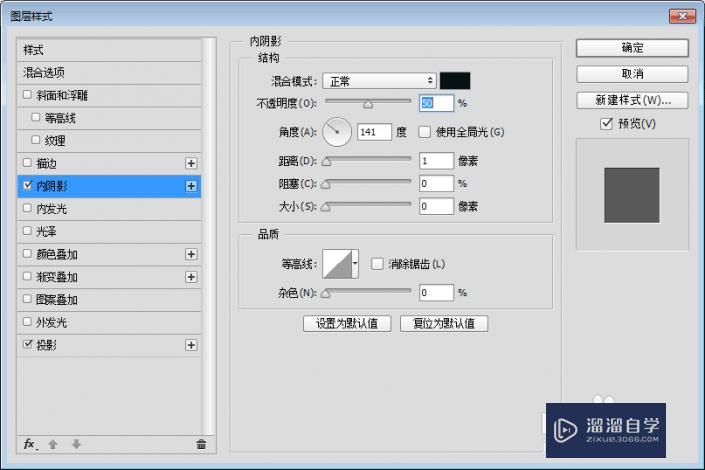
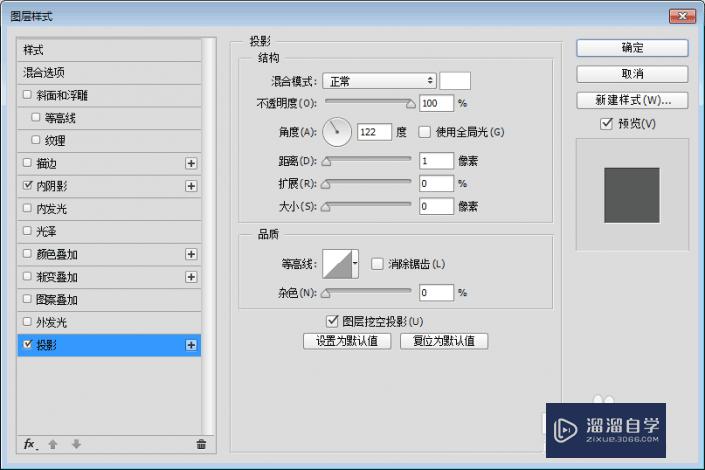

第14步
完成

温馨提示
以上就是关于“PS如何做一个立体的图标?”全部内容了,小编已经全部分享给大家了,还不会的小伙伴们可要用心学习哦!虽然刚开始接触PS软件的时候会遇到很多不懂以及棘手的问题,但只要沉下心来先把基础打好,后续的学习过程就会顺利很多了。想要熟练的掌握现在赶紧打开自己的电脑进行实操吧!最后,希望以上的操作步骤对大家有所帮助。
- 上一篇:PS怎么更改物品颜色?
- 下一篇:Photoshop中如何给线稿上色?


评论列表